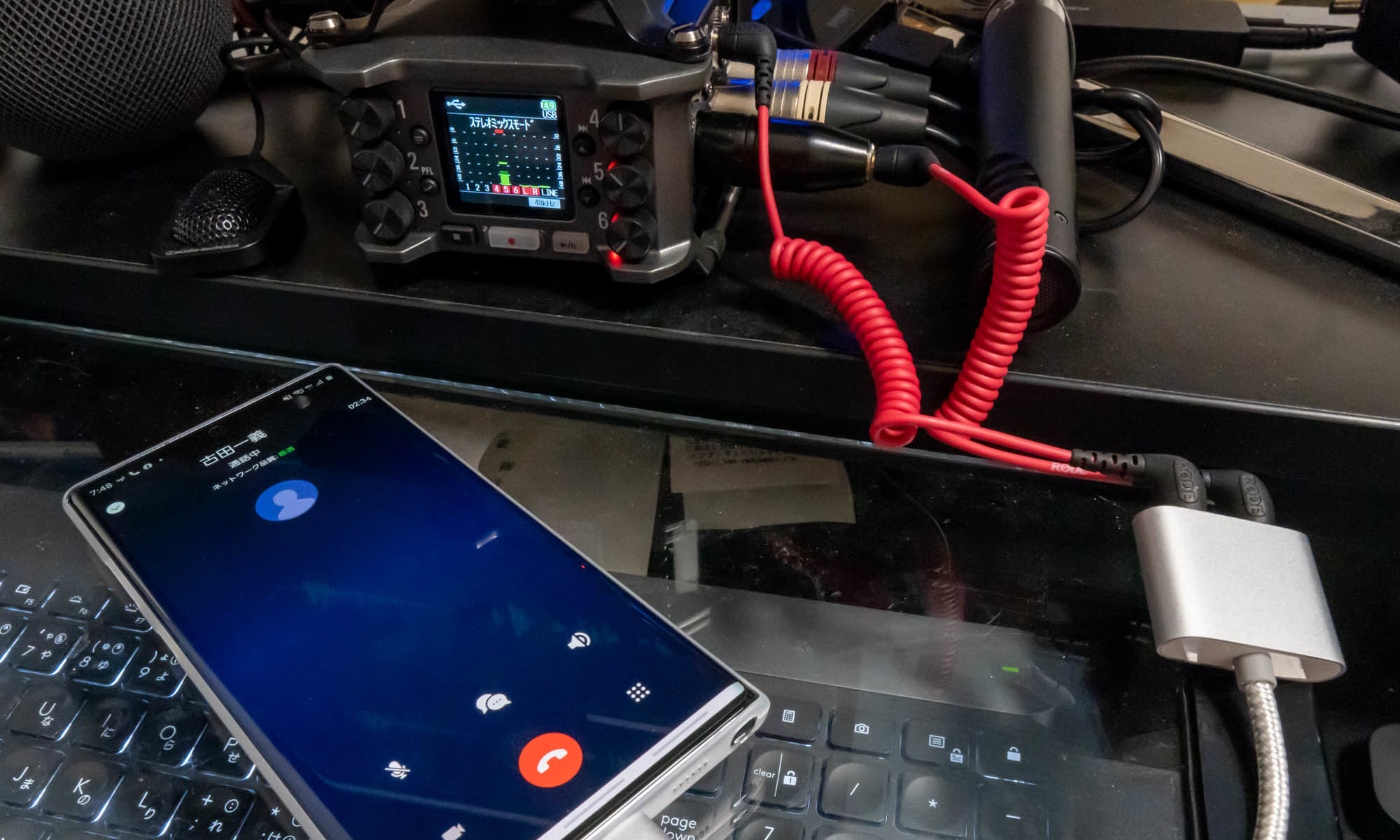みなさん、リモートUT/インタビューしていますか?コロナ禍の下、私もぼちぼちそんな案件をやらせていただいています。Zoomなどのウェブ会議ツール上でインタビューやユーザテストをし、クライアントもそこに入って見学/傍聴をするというスタイルです。
今回もある案件の準備をしていて参加者募集のアンケートを業者さんに作ってもらっていたんですが、その中で「もしネットが不調だったら電話参加に切り替えるかもです」みたいな一文があってちょっと気になりました。
ZoomにはPC/スマホがない人向けに、電話で音声参加する手段が提供されています(有料サブスクリプションのみ)。ミーティングIDと一緒に電話番号が発行され、参加者はその番号にかけるとみんながいる会議室につながるという寸法です。しかし日本向けの番号はフリーダイヤルではなさげなので、もし参加者が今時の20円/30秒の通話プランだと一時間話したら2,400円にもなってしまいます。これはちと申し訳ない。しかもZoomでプレミアム音声オプションを契約してないとなので、クライアントのプラン次第ではそもそも使えない場合も。
ということでモデレーターであるウチの設備を使って電話の通話をZoomの通話にミックスできないかというテストをしました。
■通話し放題プランの携帯電話
私も普段はほとんど電話しないのでメインのdocomo回線のiPhoneは1回5分まで無料の通話パックをつけています。2020年12月時点で+700円/月。これをかけ放題にすると+1,700円/月なので1,000円上乗せ。まぁわかっていれば案件のある時だけ保険で変更しておいてもいいかなくらいですね。
ただ今は楽天UN-LIMIT契約のGalaxy Note 10+があるので、今回はこちらを使います。専用アプリから発信すればかけ放題です。これが3月まで無料!
■音声経路の整理
今回もモデルケースではA) モデレーター(ウチ)、B) 参加者、C) 見学者の3者がいます。
AとCは携帯電話、AとBはZOOMでつなぎます。Bの声はAを通じてCへ聞こえる必要がありますが、Cの声はBに聞こえる必要がありません。またAの声はBC両方に聞こえる必要があります。
今回はこれを先日導入したUSBオーディオI/FにもなるフィールドレコーダーのZOOM F6を使って実現します。他のUSBオーディオI/Fにもなれるミキサーでも可能なはずです。ちなみに日本のレコーダーメーカーのZOOMとウェブ会議システムプロバイダーのZoomは無関係です。どっちもロゴはzoomみたいな小文字っぽい表記でどう書き分けるのが正しいのでしょうね。とりあえずレコーダーメーカーはZOOM、ウェブ会議はZoomとしておきます。
このF6のスゴさはまた別記事にて。
■ケーブリング
F6にはXLR端子の入力が6系統あります。ここにAの声とBの声を入れる必要があるわけです。まずAの声は適当なマイクを用意します。問題はBの声です。一昔前ならスマホにイヤホンマイク端子がありましたが、今ではそうもいきません。LightningやUSB-C端子からオーディオ入出力ケーブルを使って取り出します。今回はGalaxyなのでUSB-C、またアナログ側はイヤホンとマイクがそれぞれ別口になっていた方が配線しやすいので、こちらのアダプタを購入しました。
iPhoneなどオーディオ変換アダプタはついてるけど4極の1口タイプだって場合はこういうのを買い足してわけてやります。
今回はミキサー側がXLRなので更にこういう変換アダプタも用意しました。
逆にミキサーからAの声をスマホに戻すには、F6のヘッドフォン端子と上記アダプタのマイク端子をミニ<->ミニプラグのケーブルでつないでやります。
これでミキサーとスマートフォンで音声の入出力がともにつながりました。
■ZOOM F6設定メモ(自分用)
ダイヤルのフェーダーで臨機応変にボリュームが変えられるよう、入力設定のトリムであらかたの音量を揃える。スマホからの入力が+35db、マイク(MS2)側が+53db。マイク側はファンタム電源の設定も。
スマホからの音声がスマホへ戻らないように、出力->ヘッドフォン出力->ルーティングを開き、スマホ入力ソースがOFF(クリア)されていることを確認。
最後にシステム->USB->オーディオI/Fで「ステレオミックス(PC/Mac)」を選択。これでPC側からは「ZOOM Recording Mixer (ZOOM H and F Series Audio)」というサウンドデバイスとして認識されるので、ZoomやTeamsのマイクソースとして選択する。
残念ながらこの状態ではF6側の録音はできない模様。録音フォーマットを「AIR with Rec」モードを使ってPCに認識させればできそうだけど、WindowsではASIOデバイス扱いになるので、Zoomなどのマイクソース選択メニューに現れなかった。
またCの音声をBにも回したい場合は、ループバック機能を使えばできそう。ただUSBループバックの音声はF6上で音量調整できないぽいので、PCのヘッドフォン出力からアナログで別chに入れた方が制約がなくてやりやすそう。いずれにせよBの声をミキサーにつないでしまうとAがモニタリングする方法を別途考えなければならないかも。それをスピーカーから出すとマイクが拾ってしまうのでヘッドフォンにしないとならなかったり、とにかく指数関数的に面倒くささがますのでとりあえず本当に必要になってから考える。
というわけで、実際に必要な場面が来るかどうかもわからないですが、いざとなったらできそう、というメモでした。